• مسجل في: حلول الموقع الافتراضي • حلول مجربة
يعد استخدام iPogo طريقةً رائعة للتقدم بسرعة أثناء اللعب بلعبة Pokémon Go، حيث يوفر هذا التطبيق الكثير من الميزات التي تسمح للمستخدم بالعثور على شخصيات Pokémon والغارات والصالات الرياضية والنقاط وnest وغيرها. وتسمح هذه الأداة بالانتقال الفوري إلى الأحداث البعيدة عن موقع المستخدم الفعلي والمشاركة فيها.
ومع ذلك يواجه التطبيق الكثير من التحديات عندما يتعلق الأمر بتثبيته واستخدامه، لذا سيعرض لنا هذا المقال كيفية تثبيت iPogo واستخدامه بشكل صحيح لإحراز تقدم في اللعبة.
الجزء 1: معلومات يجب معرفتها قبل استخدام iPogo للعب Pokémon Go الذي يسهل حظره
قبل استخدام iPogo أو أي تطبيق تزييف لا بد من معرفة بعض الأفكار المحددة حول هذا الإجراء، وتتمحور الفكرة الأولى حول استخدام تطبيقات التزييف مثل iPogo والذي يمكن أن يؤدي إلى حظر حسابك، وذلك لأن هذا الإجراء يعد نوعاً من الغش على Niantic مطوري Pokémon Go.
من ناحية أخرى لم تكن السياسات المتعلقة باستخدام تطبيقات التزييف واضحة للغاية، أي قد عثر المستخدمون على بعض الطرائق التي تمكنهم من التحايل على هذه القيود ومشاركة المعلومات مما يمنحهم تقدماً على اللاعبين الآخرين.
تتمتع Niantic بسياسة "Three-Strike Discipline Policy"،
- فالإجراء الأول يكون بإصدار Niantic تحذراً بحق المستخدم وحظراً مدته 7 أيام، حيث يمكنه استكمال اللعب لكنه غير قادر على رؤية أي ميزة بعيدة مدة أسبوع واحد.
- أما الإجراء الثاني فهو إغلاق الحساب أو حظره لشهر كامل.
- وفي الإجراء الثالث ستغلق الشركة حساب المستخدم نهائياً.
فإن اعتقد المستخدم أن حسابه حُظِر دون وجود سبب وجيه لذلك فيمكن الاستفادة من إجراء استئناف مُعتمد لإعادة حسابه.
واستخدمت Niantic هذه السياسة لتشرح سبب حظر الحساب بسبب استخدام تطبيقات التزييف وكيفية حدوث ذلك، لذا تعد قراءة هذه القيود ملياً فكرة جيدة.
الجزء 2: تحميل iPogo وتثبيته
تتوفر العديد من الطرائق التي يمكن استخدامها لتثبيت iPogo وتشغيله بالشكل الأمثل، وفيما يلي بعض أفضل الطرائق لإجراء ذلك.
الطريقة 1: تثبيت iPogo من خلال Over the Air (OTW)
يجب التوجه إلى صفحة تحميل iPogo الرسمية واتباع الخطوات المذكورة أدناه، والجدير بالذكر أنه يمكن إجراء ذلك على أفضل وجه في حال وجود اتصال Wi-Fi مستقر.
الخطوة 1: انقر على زر "Direct Install".
الخطوة 2: انقر على "Install" بمجرد عرض النافذة المنبثقة.
الخطوة 3: عُد الآن إلى الشاشة الرئيسة وانتظر اكتمال تثبيت التطبيق.
الخطوة 4: انتقل إلى "Setting" ثم إلى "General" ثم "Profiles & Device Management".
الخطوة 5: اختر الملف التعريفي الصحيح وانقر على "Trust".
والآن أصبح بإمكانك استخدام iPogo بطريقة صحيحة.
الطريقة 2: تثبيت iPogo باستخدام Cydia Impactor
تعد Cydia Impactor أداة رائعة تُستخدم لتثبيت ملفات iOS IPA دون الحاجة إلى كسر حماية الجهاز، ويجب تحميل الإصدار الأحدث منCydia Impactor لنظام تشغيل Windows أو Mac وتثبيته قبل محاولة تثبيت iPogo باستخدام هذه الطريقة.
الخطوة 1: حدِّث الإصدار الأحدث من iTunes أو حمِّله في الحاسوب.
الخطوة 2: أزل تطبيق Pokémon Go الأصلي من جهاز iOS.
الخطوة 3: حمِّل ملف .IPA وثبِّته من الموقع الرسمي لتطبيق iPogo، ثم شغِّل Cydia Impactor بعد التثبيت.
الخطوة 4: صِل الآن جهاز iOS بالحاسوب باستخدام كابل USB الأصلي المُرفق بالجهاز، وبمجرد اكتشاف Cydia Impactor للجهاز سيجري إدراجه.
الخطوة 5: اسحب التطبيق الآن إلى جهاز iOS في Cydia Impactor وأفلته، ويمكن اتباع التالي Device > Install Package ثم النقر على ملف .IPA
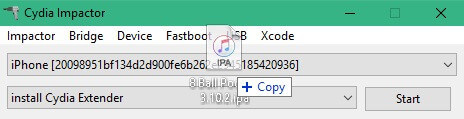
الخطوة 6: ستطلب أداة Cydia Impactor منك اسم المستخدم الخاص بمعرف Apple وكلمة المرور ليتمكن من الحصول على شهادة المطور من Apple، ويُنصَح باستخدام معرف Apple جديد لهذا الغرض.
ملاحظة: لا بد من إعداد كلمة سر خاصة بالتطبيق لأولئك الذين يمتلكون مصادقة ذات عاملين عند تثبيت iPogo باستخدام هذه الطريقة، إذ يمكن إجراء ذلك من خلال التوجه إلى appleid.apple.com.
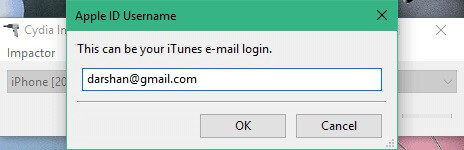
الخطوة 7: انتظر الآن Cydia Impactor للمتابعة واستكمال التثبيت.
الخطوة 8: بمجرد اكتمال التثبيت توجه إلى جهاز iOS ثم انتقل إلى Settings > General > Profile & Device Management.
الخطوة 9: انقر على "Developer Apple ID" ثم على "Trust".
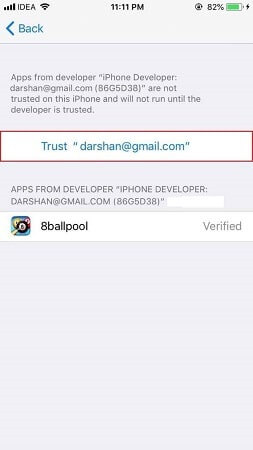
أخطاء التثبيت والحلول
Provision.cpp: 173
يحدث هذا الخطأ بسبب تمكين معرف 2FA Apple، حيث يجب زيارة صفحة معرف apple ثم إعداد معرف جديد يمكن استخدامه في Cydia Impactor.
Provision.cpp:81
ولإصلاح هذا النوع من الأخطاء يجب الانتقال إلى قائمة Cydia Impactor والنقر على "Xcode > Revoke Certificates" والذي سيُبطل أي شهادة قديمة موجودة في الجهاز، والآن يجب المضي قدماً وإعادة تثبيت جميع التطبيقات كما وضحنا أعلاه.
Installer.cpp:62
يعد وجود إصدار آخر من Pokémon Go في جهاز iOS سبباً لحدوث هذا الخطأ، إذ يجب إزالة التطبيق الأصلي لحل الخطأ كما شرحنا بالتفصيل في تعليمات التثبيت.
الطريقة 3: تثبيت iPogo باستخدام Signulous
Signulous هو شريك لتطبيق iPogo وهو منصة توقيع التعليمات البرمجية التي تسمح للمستخدم بتثبيت التطبيقات في iOS وtvOS، وتتيح للمستخدم رفع التطبيقات وتوقيعها من مكتبة iOS-certified apps أو ما يُعرف بمكتبة التطبيقات المعتمدة من iOS. فهي طريقة رائعة لتثبيت iPogo في حال تعذَّر إجراء ذلك باستخدام الطرائق المذكورة أعلاه.
ملاحظة: يجب دفع رسم سنوي يبلغ 20 دولار لاستخدام Signulous.
الخطوة 1: توجه إلى "Signulous" وسجل جهازك، ثم حدد خيار "iOS Code Signing".
الخطوة 2: ادفع مقابل المجموعة وبمجرد انتهائك ستحصل على رسالة تأكيد عبر البريد الإلكتروني يُعلمك بأن جهازك قد سُجِّل.
الخطوة 3: يجب أن تصل إلى لوحة "Dashboard".
الخطوة 4: انقر الآن على "Register" مرة أخرى ثم أنشئ حساباً لجهاز iOS.
الخطوة 5: تفقد بريدك الإلكتروني مرة أخرى ثم انقر على رابط التفعيل المُرسل إلى عنوان البريد الإلكتروني.
الخطوة 6: بمجرد تفعيل جهاز iOS عُد إلى حسابك وتحقق من "Member Dashboard" مرة أخرى.
الخطوة 7: انتقل إلى "My devices" ثم انقر على "Setup device"، واستخدم فقط Safari لهذه العملية واحرص أيضاً على تعطيل "Private Browsing".
الخطوة 8: اتبع التعليمات التي ستضمن تثبيت ملف مؤقت يُستخدم لربط جهاز iOS بالحساب.
الخطوة 9: بمجرد إعداد الجهاز بشكل صحيح تابع وانقر على "Dashboard".
الخطوة 10: ابحث الآن عن تطبيق iPogo في App Library ثم انقر علىSign App > Install App.
وبذلك أصبح iPogo مثبتاً في الجهاز.
الجزء 3: بديل أكثر أماناً لتزييف موقع GPS في Pokémon Go
يمكن أن تغدو عملية تثبيت iPogo في iOS لاستخدامه في تزييف الموقع في Pokémon Go مهمة مملة وصعبة، فاستخدام هذا التطبيق قد يؤدي إلى حظر حساب المستخدم. لكن تتوفر طريقة تُمكِّن المستخدم من تزييف الموقع بأمان دون المخاطرة بحظر حسابه.
فإن التطبيق الأفضل والأكثر أماناً والأسهل استخداماً هو dr. fone virtual location iOS، فعند استخدام هذه الأداة سيتمكن المستخدم من تزييف الموقع والإمساك بالبوكيمون وخوض الغارات والمهمات والكثير غيره.
فيما يلي كيفية استخدام هذا التطبيق المفيد.
ميزات dr. fone virtual location – iOS
- الانتقال الفوري إلى أي مكان في الخريطة بسهولة وتجنب اكتشاف تطبيق Pokémon لهذا الإجراء.
- استخدام ميزة أداة التحكم للتنقل في أرجاء الخريطة وإظهار أن المستخدم في المنطقة بالفعل، وبذلك سيجري خداع تطبيق Pokémon بسهولة.
- يمكن استخدام هذا التطبيق ليبدو أن المستخدم يستقل باص أو يركض أو يمشي عبر الخريطة، فهي طريقة رائعة ليسود الاعتقاد في اللعبة أن المستخدم يتحرك في المنطقة بشكل فعلي.
- إنه تطبيق رائع يمكنه العمل مع جميع التطبيقات التي تتطلب بيانات الموقع الجغرافي مثل Pokémon Go.
دليل مفصل للانتقال الفوري إلى الموقع باستخدام fone virtual location (iOS)
توجه إلى موقع تحميل dr. fone الرسمي وتثبيته في الحاسوب، ثم شغِّل الأداة وتوجه إلى الشاشة الرئيسة.

والآن ابحث عن "Virtual Location" في الشاشة الرئيسية وانقر عليه، وعند تشغيله صِل جهاز iOS بالحاسوب باستخدام كابل USB أصلي لتضمن بذلك عدم تلف البيانات.

وبمجرد أن تتعرف الأداة على الجهاز سيتمكن المستخدم من رؤية موقعه الفعلي في الخريطة، فإن كان الموقع خاطئ توجه إلى أسفل شاشة الحاسوب وانقر على أيقونة "Center On"، حيث ستصحح هذه الخطوة موقعك الفعلي.

والآن توجه إلى الجزء العلوي لشاشة الحاسوب وانقر على الأيقونة الثالثة، حيث سيدخل الجهاز حالاً في وضع "Teleport". لذا ابحث عن المربع الفارغ واكتب الإحداثيات إلى حيث تريد لجهازك أن يتحرك، ثم انقر على "Go" ليظهر جهازك فوراً في الموقع الجديد على الخريطة.
يمكنك تفقد الصورة في الأسفل لتعرف كيف يبدو الأمر عند طباعة اسم روما في إيطاليا.

عندما يُدرَج الجهاز لكونه أصبح في الموقع الجديد يمكنك فتح تطبيق Pokémon Go وستتمكن من المشاركة بالأحداث في تلك المنطقة والإمساك بالبوكيمون الذي رأيته والكثير غيره.
من ناحية أخرى يُفضَّل أن تنقل موقعك بشكل دائم إلى المكان الذي أدخلته بهدف التخييم أو الاستفادة من فترة الهدنة، مما سيمنحك متسعاً من الوقت للمشاركة بالنشاطات في المنطقة والانتظار لتفريخ أعشاش جديدة. ولإتمام ذلك انقر على "Move Here" وحتى عندما تسجل الدخول في المرة التالية سيبقى موقعك هو نفسه.

هكذا سيبدو الموقع في الخريطة.

وهكذا سيظهر موقعك في جهاز iPhone آخر.

في الختام
يعد iPogo تطبيقاً رائعاً عندما يتعلق الأمر بتزييف الموقع عند اللعب بلعبة Pokémon Go، حيث يمكن استخدام هذه الأداة للعثور على الأعشاش والغارات والصالات الرياضية ومواقع التفريخ وحتى شخصيات Pokémon التي يجب الإمساك بها. ومع ذلك، يترافق استخدام التطبيق مع الكثير من التحديات بدءاً من عملية التثبيت المعقدة وصولاً إلى التسبب بحظر حسابك بسبب التزييف. فإن أردت تزييف موقع جهاز iOS بأمان واللعب بـPokémon Go لا بد من استخدام dr. fone virtual location – iOS.
حل مشاكل Android
- مشاكل هاتف Android الشائعة
- فتح قفل هاتف Android
- وضع الاسترداد في Android
- استعادة البيانات المحذوفة أو المفقودة من iPhone 6 Plus
- استعادة البيانات من جهاز iPad التالف بسبب المياه
- استعادة الفيلم المفقود من iPod
- استرداد البيانات المفقودة من جهاز iPhone مكسور
- استعادة البيانات من كلمة مرور iPhone
- استعادة رسائل الصور المحذوفة من iPhone
- استرداد مقاطع الفيديو المحذوفة من iPhone
- استعادة بيانات iPhone لا تعمل بشكل دائم
- برنامج Internet Explorer لأجهزة iPhone
- استرداد البريد الصوتي المحذوف
- تعليق iPhone على شاشة شعار Apple
- جهات الاتصال مفقودة بعد تحديث iOS 13
- أفضل 10 برامج لاستعادة بيانات iOS
- مشاكل هاتف Samsung